Yahoo Shopping では、API を公開していますが、Tableau などのBI ツールからデータを利用するためには、API でデータを取得、データを加工してBI で使えるようにする必要があります。
CData では、Yahoo Shopping のTableau Connector を提供しており、API コーディングなしでTableau からYahoo Shopping の製品、注文、在庫などのデータをリアルタイムに取得することができます。
この記事ではTableau Connector for Yahoo Shopping の基本的な使い方を説明します。
CData Tableau Connector for Yahoo Shopping をダウンロード
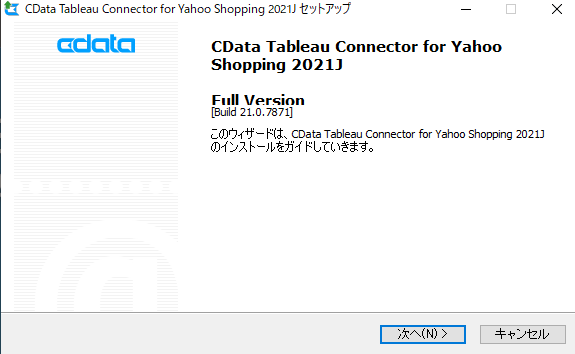
Tableau のデータ接続画面で「CData によるYahoo Shopping」を選択
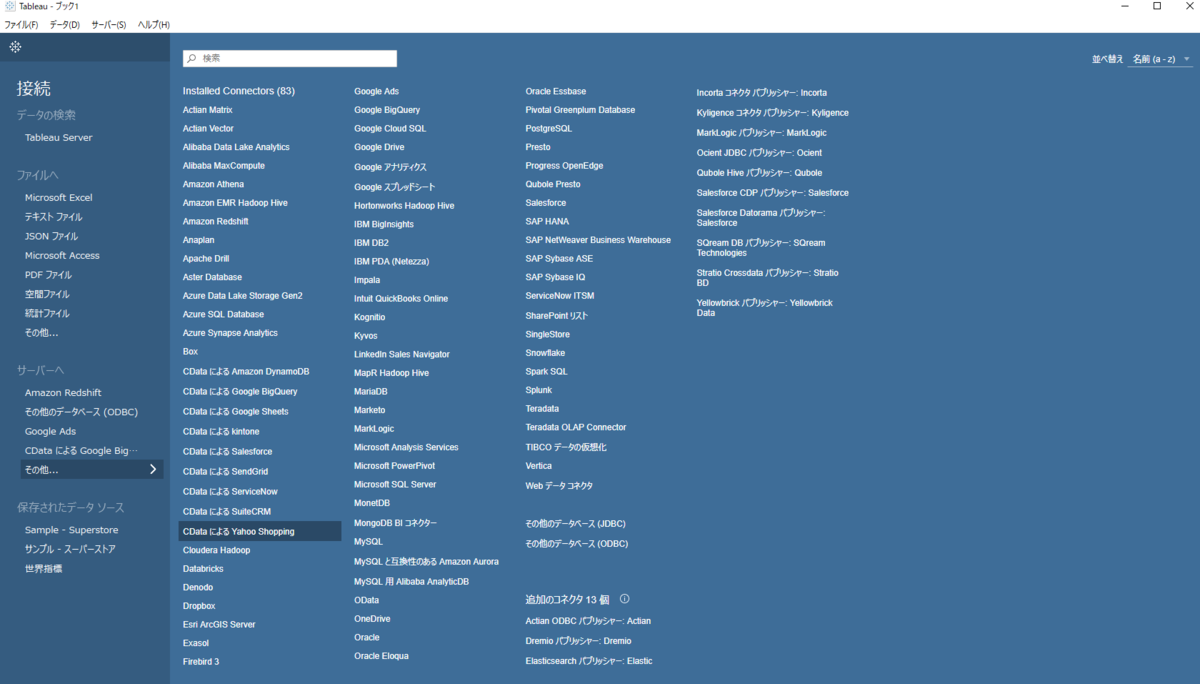
Yahoo Shopping のクレデンシャルを入力して接続を確立
まだOAuth アプリをYahoo Shopping 側で作成していない場合にはこちらの通りに作成を行います。
OAuth Id、Clienct Secret を取得したら、以下のように接続を行います。
InitiateOAuth: GETANDREFRESH
SellerId: Yahoo Shopping のSellerId を入力
Connection Strings: OAuthClientId=YourOAuthClientId;OAuthClientSecret=YourOAuthClientSecret;CallbackURL=http://localhost:33333;UseSandbox=true;
「サインイン」ボタンをクリック
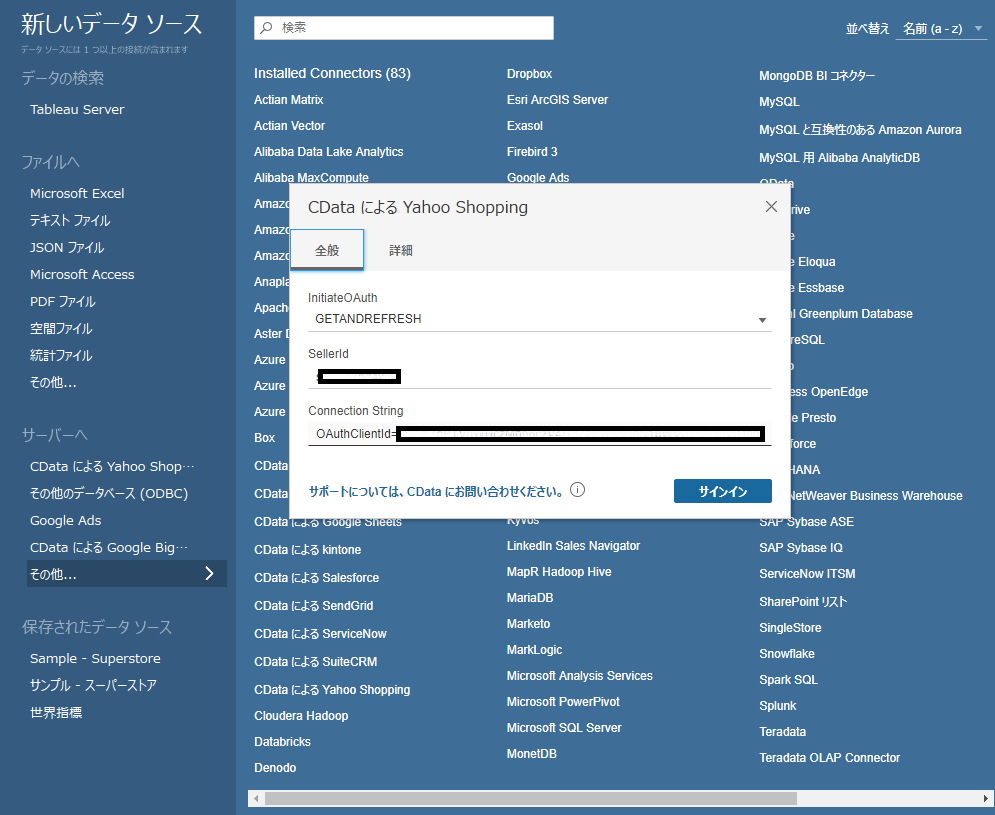
Yahoo Shopping にリダイレクトされるので認可する
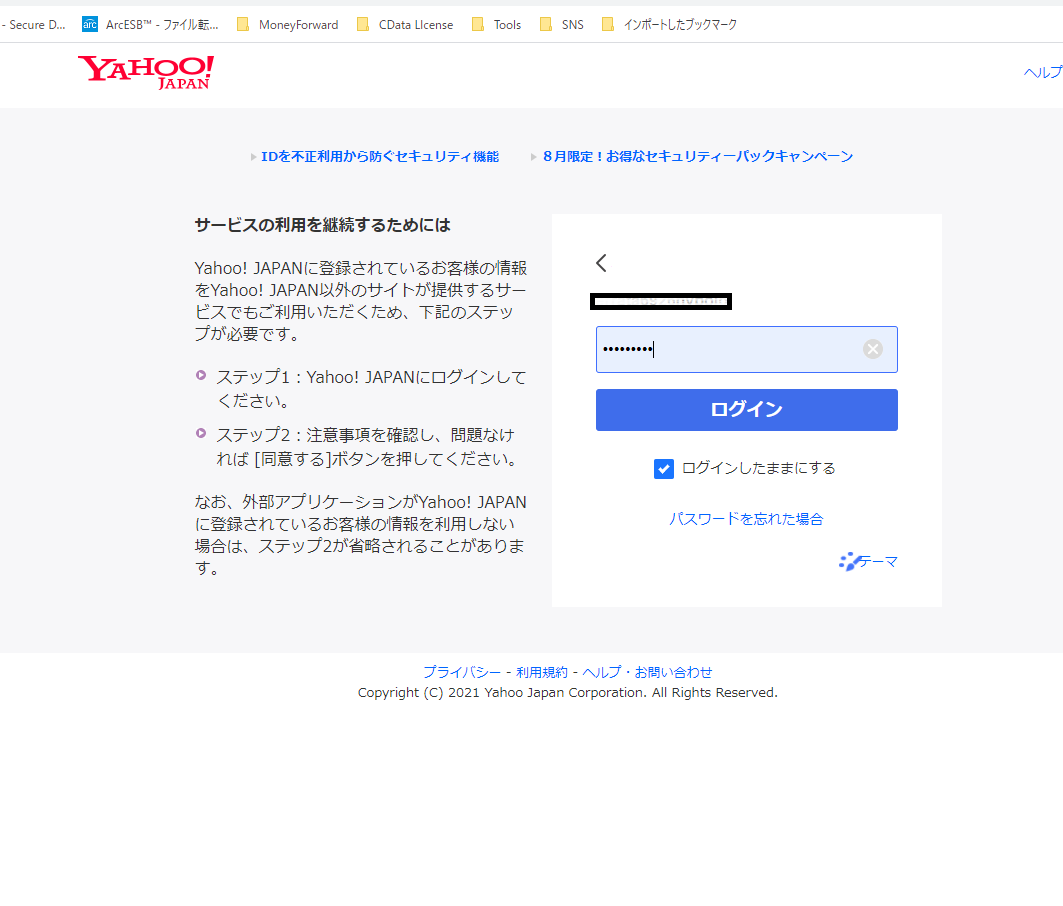
認証が成功するとこの画面がブラウザに表示されます。
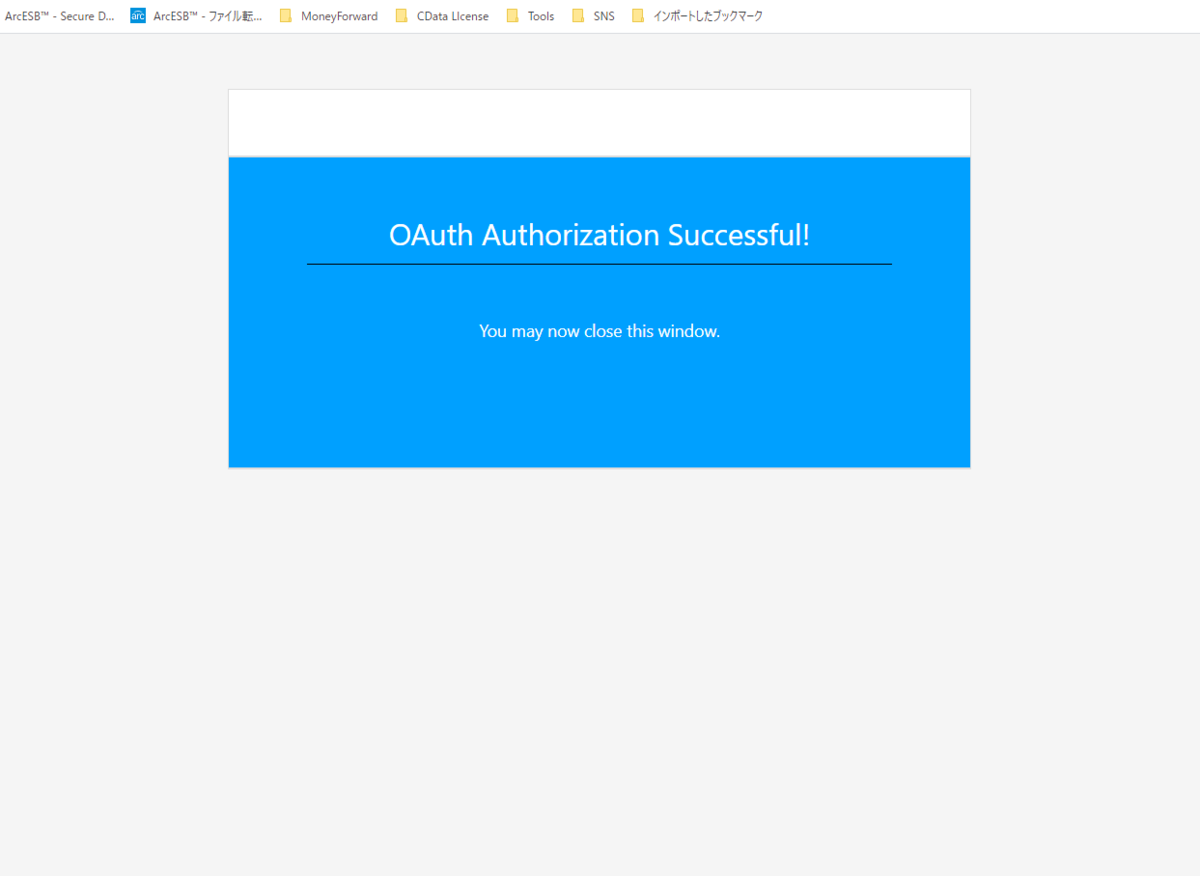
Yahoo Shopping からビジュアライズする項目を選択して抽出
左ペインのTable 一覧にYahoo Shopping の製品、注文、在庫などのテーブルが表示されます。
通常のRDB データソースと同じように、ビジュアライズに必要なテーブルを選択して、ドラッグアンドドロップします。 項目間のJOINなどもTableau UI で可能です。
使用する項目が決まったら、データを抽出します。
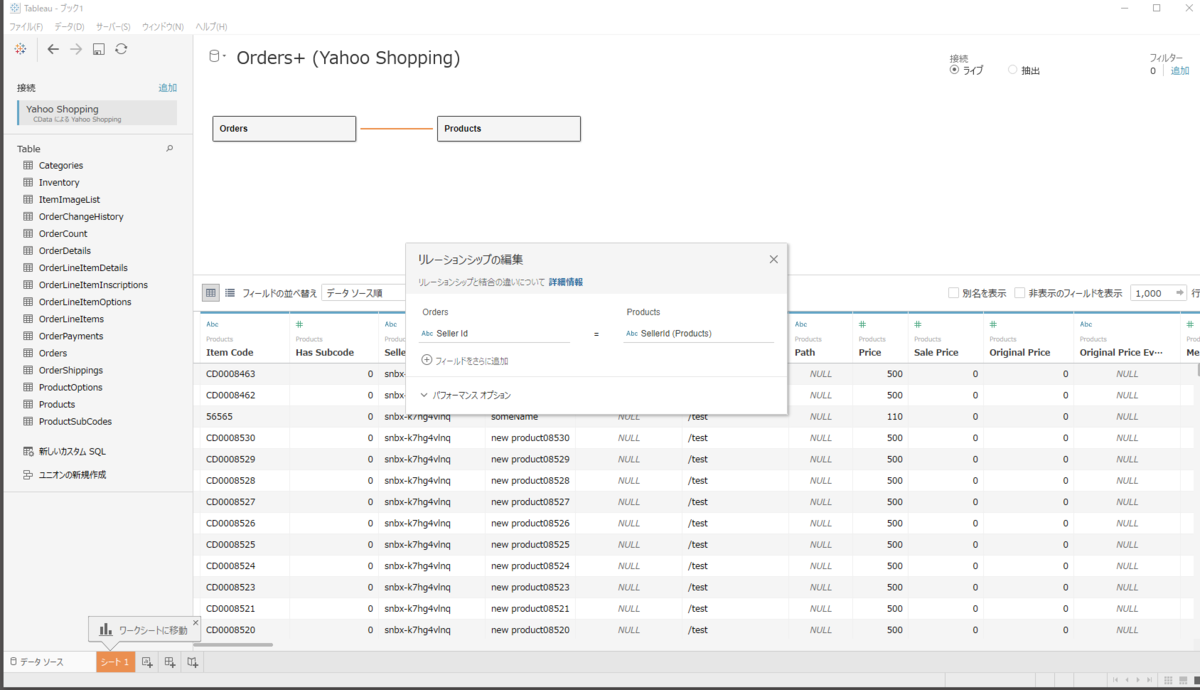
あとは、この抽出したデータをビジュアライズで使ってください。